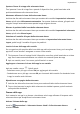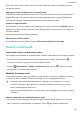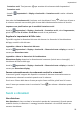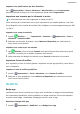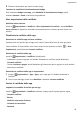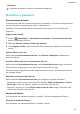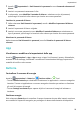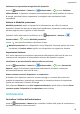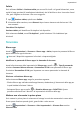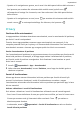MatePad T User Manual-(KOB2-L09&W09,EMUI10.0_01,IT)
Table Of Contents
- Sommario
- Informazioni essenziali
- Gesture di base
- Navigazione nel sistema
- Phone Clone
- Bloccare e sbloccare lo schermo
- Familiarizzarsi con la schermata Home
- Icone di notifica e di stato
- Interruttori scorciatoie
- Widget schermata Home
- Impostare lo sfondo
- Schermate e registrazione schermo
- Visualizzare e cancellare le notifiche
- Regolare le impostazioni audio
- Inserire il testo
- Modalità Schermo diviso e finestra mobile
- Accendere e spegnere o riavviare il dispositivo
- Caarica
- Funzioni intelligenti
- Fotocamera e Galleria
- App
- App
- Contatti
- Telefono
- Messaggi
- Calendario
- Orologio
- Blocco note
- Registratore
- Calcolatrice
- Accedere rapidamente alle funzioni delle app utilizzate di frequente
- Gestione tablet
- Phone Clone
- Impostazioni
- Wi-Fi
- Bluetooth
- Dati mobili
- Altre connessioni
- Schermata Home e sfondo
- Gestire la schermata Home
- Spostare l'icona di un'app sulla schermata Home
- Mantenere allineate le icone della schermata Home
- Bloccare le posizioni delle icone della schermata Home
- Selezionare il modello di layout della schermata Home
- Inserire le icone delle app nelle cartelle
- Aggiungere o rimuovere le icone delle app in una cartella
- Riposizionare una pagina della schermata
- Drawer delle app
- Gestire la schermata Home
- Display e luminosità
- Suoni e vibrazioni
- Notifiche
- Biometria e password
- App
- Batteria
- Archiviazione
- Sicurezza
- Privacy
- Funzioni di accessibilità
- Aggiornamenti di sistema
- Informazioni sul tablet
Protezione occhi. Tieni premuto per accedere alla schermata delle impostazioni
Protezione occhi.
• Accedi a Impostazioni > Display e luminosità > Protezione occhi e attiva o disattiva
Attiva.
Una volta che Protezione occhi è attivata, verrà visualizzata l'icona
nella barra di stato e
lo schermo assumerà una tonalità gialla a causa della riduzione dell'emissione di luce blu.
Impostare una pianicazione per la modalità Protezione occhi
Accedi a Impostazioni > Display e luminosità > Protezione occhi, attiva Programmato,
quindi imposta Ora di inizio e Ora di ne secondo le tue preferenze.
Regolare le impostazioni di Stile testo
È possibile regolare le dimensioni del testo del sistema e le dimensioni di visualizzazione
dell'app, nonché lo stile del testo.
Ingrandire o ridurre le dimensioni del testo
Accedi a Impostazioni > Display e luminosità > Dimensioni testo e display e trascina il
cursore per Dimensione testo.
Ingrandire o ridurre le dimensioni di visualizzazione
Dimensione display determina la dimensione del contenuto (inclusi testo e immagini)
visualizzato all'interno delle app.
Accedi a
Impostazioni > Display e luminosità > Dimensioni testo e display e trascina il
cursore per Dimensione display.
Passare automaticamente tra schermate verticali e orizzontali
Il sensore di gravità integrato del dispositivo consente di alternare automaticamente tra
orientamento orizzontale e verticale quando ruoti lo schermo.
Scorri verso il basso dalla barra di stato per aprire l'area notiche, quindi scorri di nuovo
verso il basso per mostrare tutte le scorciatoie. Tocca
per attivare o disattivare questa
funzione.
Suoni e vibrazioni
Non disturbare
Non disturbare ti aiuta a evitare le interruzioni quando devi concentrarti. Quando questa
modalità è attiva, le chiamate e i messaggi verranno disattivati e le
notiche banner non
verranno visualizzate.
Impostazioni
50